來看一下AWS CLI的官方文件 :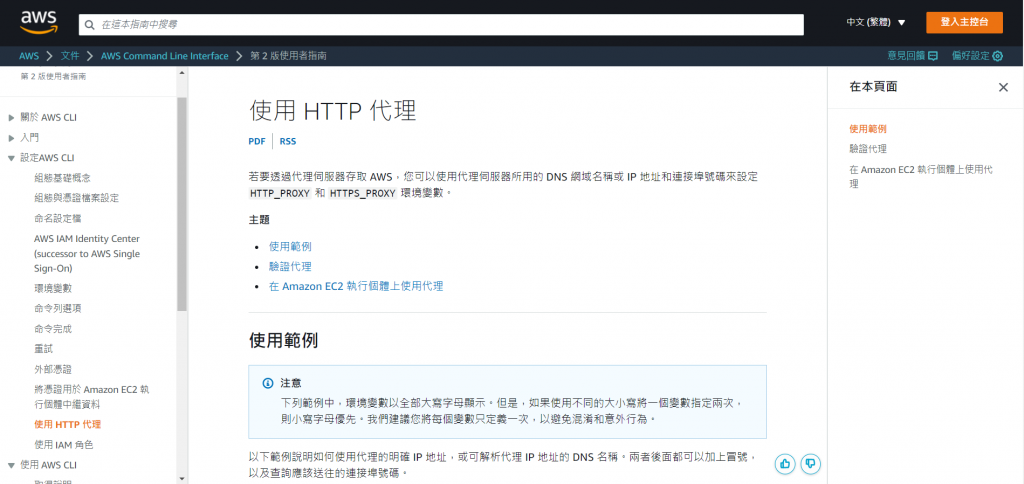
功能一拖拉庫![]() ,但真的每個功能都會用到嗎 ?
,但真的每個功能都會用到嗎 ?![]()
關於第三方元件,公司內部的技術文件撰寫原則就是 :
依據實際用到的功能撰寫如何使用該項功能,並滾動式的修正文件內容。
【重點提示】
由於這個案例是與終端機相關的 CLI 指令文件撰寫,關鍵就是讓成員知道這個 CLI 指令是否權限開通 。
權限已經開通可用 :
$ ./aws/install
Linux 環境下,看$號開頭就一般使用者登入。如果以$號標示表示該資料的權限是可被一般使用者執行的。
權限並未經開通可用 :
$ sudo ./aws/install
強烈建議上面這個寫法。雖然等同於root帳號登入執行下面指令 :
# ./aws/install
Markdown已經告訴我們上面的寫法變成註解的顏色了。![]()
的確,#號容易被誤會成註解,盡量還是在$號後串sudo來表明需要root帳號登入的操作。
整個文件範例 :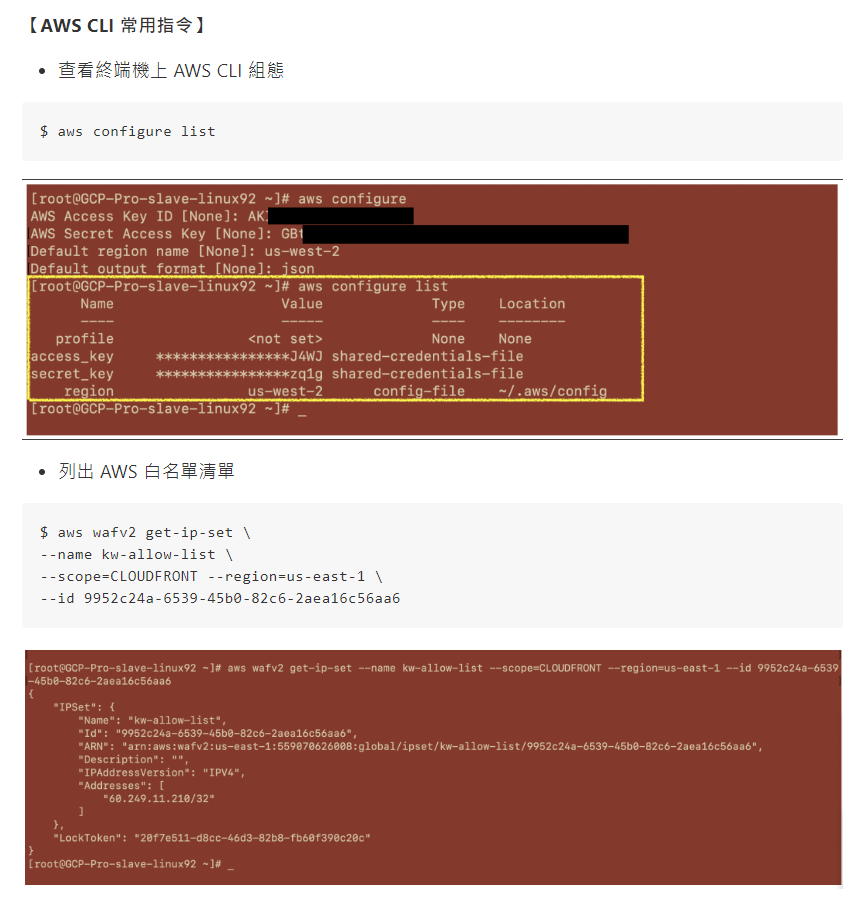
...
延續昨日提到的縮排好習慣,在列出AWS白名單清單的項目中,一樣是透過斷行給參數的方式,避免轉成 PDF 檔後有指令的遺漏。 ![]()
由於多個專案可能都會引用到這類第三方的共用文件,建議 Git 版控時,命名一個資料夾來統一存放,ex: 3rd-doc。![]()
